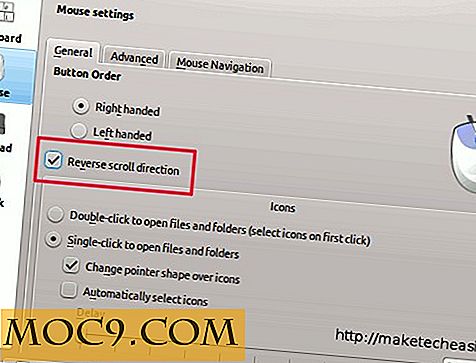Schalten Sie Ihren Monitor automatisch aus, wenn Sie Windows sperren
Die meisten Computerbenutzer haben eine gute Angewohnheit, ihren Computer zu sperren, wenn sie ihn weitergeben. Wenn Sie Ihren Computer sperren, bedeutet das, dass Sie ihn eine Weile nicht benutzen werden. Warum schalten Sie nicht auch den Monitor aus und sparen ein paar Dollar auf Ihrer Stromrechnung?
Aber wenn Sie Ihren Computer sperren, schaltet sich das Display oder der Monitor nicht selbst aus. Standardmäßig deaktiviert Windows den Bildschirm nur, wenn der Computer für eine bestimmte Zeit nicht verwendet wird. Sie können diese Einstellungen in der Windows-Systemsteuerung leicht ändern. Wenn Sie jedoch den Bildschirm automatisch ausschalten möchten, während Sie den Computer sperren und die Umgebung und das Geld sparen, lesen Sie weiter.
Deaktivieren Sie den Monitor automatisch, wenn Sie Windows sperren
Um den Monitor beim Sperren des Computers automatisch zu deaktivieren, können Sie entweder das AutoHotKey-Skript oder ein eigenständiges Programm verwenden. Ich werde dir beide Wege zeigen; Verwende den für dich bequemen.
Verwenden von AutoHotKey-Skript
AutoHotKey ist ein erstaunliches Skriptprogramm für Windows. Sie können es verwenden, um Ihren PC zu automatisieren, einschließlich das Ausschalten des Monitors, wenn Sie Ihr Windows-System sperren. Laden Sie AutoHotKey herunter und installieren Sie es, falls noch nicht geschehen. Erstellen Sie nach der Installation der Software eine Textdatei auf Ihrem Desktop und öffnen Sie sie.
Kopieren Sie den folgenden Code und fügen Sie ihn ein und speichern Sie die Datei.
;; Verwenden Sie Win + L, um Ihr System zu sperren # L :: ;; Win + L {Schlaf, 200 DllCall ("LockWorkStation") Ruhezustand, 200 SendMessage, 0x112, 0xF170, 2,, Programm-Manager} zurück Nachdem Sie die Datei gespeichert haben, benennen Sie sie um, während Sie die Erweiterung .txt zu .ahk . Zum Beispiel habe ich meinen Dateinamen in monitor.ahk geändert

Sobald Sie mit der Umbenennung fertig sind, doppelklicken Sie auf die Datei, um sie auszuführen. Das ist alles, was es zu tun gibt. Von diesem Zeitpunkt an wird das System bei jedem Drücken der Tastenkombination "Win + L" gesperrt und ausgeschaltet. Da Sie dieses Skript täglich verwenden werden, erstellen Sie eine geplante Aufgabe, um das Skript beim Starten des Systems zu starten. Dadurch muss das Skript nicht manuell gestartet werden.
Mit MPowerSaver
Wenn Sie sich nicht mit den Befehlsskripten befassen und eine viel einfachere Lösung wünschen, verwenden Sie MPowerSaver . MPowerSaver ist eine kostenlose und portable Anwendung, die Ihren Monitor automatisch ausschaltet, wenn Sie Ihr System sperren. Laden Sie die Anwendung von der offiziellen Website herunter, entpacken Sie sie und führen Sie die App aus.
Da es sich um eine portable Anwendung handelt, wird sie, sobald Sie die App ausführen, automatisch auf Ihrer Taskleiste angezeigt. Wenn Sie Ihren Computer sperren, schaltet die App Ihren Monitor automatisch ab.
![]()
Da Sie es täglich verwenden werden, stellen Sie sicher, dass Sie die App so konfigurieren, dass sie automatisch gestartet wird, wenn Sie Ihren PC einschalten. Doppelklicken Sie dazu auf das App-Symbol in der Taskleiste, um die App zu öffnen. Nach dem Öffnen aktivieren Sie das Kontrollkästchen "Mpowersaver auf dem Computerschoner starten" auf der Registerkarte "Allgemein".

Abgesehen davon, dass Sie Ihren Monitor ausschalten, wenn Sie Ihr System sperren, kann diese App auch zum Ruhezustand oder Ruhezustand, Standby, Herunterfahren oder Neustart zu einer geplanten Zeit verwendet werden. Sie können diese Einstellungen verwalten, indem Sie zur Registerkarte Erweitert navigieren.

Unterhalb kommentieren Sie Ihre Gedanken und Erfahrungen darüber, ob Sie die oben genannten Methoden verwenden, um den Bildschirm beim Sperren des Computers automatisch zu deaktivieren. In meinem Fall verwende ich das AutoHotKey-Skript.